SharePoint Server 2013提供企業在知識管理中一項全新的應用概念——「企業社群網路」,這項概念的實踐將使得過去各項協同合作的運行整個活絡起來,本文將透過技術問答的方式,解惑在實戰建置中所遭遇的各種疑難雜症。
提到社群網路,肯定就不會遺忘一個重要元素,那就是Blog的使用。在SharePoint網站中,Blog的使用除了可以建立在小組團隊共用的網站外,也能夠讓使用者建立在自己的個人網站。
如圖5所示,使用者可以在自己的Blog網站上,透過「部落格工具」來建立文章、管理文章、管理回應、管理類別。
其中,對於文章的建立方法,最理想的做法是先在Word 2013內完成編輯與美化,然後再到Word介面中完成發佈動作。
 |
| ▲圖5 個人Blog。 |
當所建置的SharePoint Server 2013網站上線運行一段時間之後,人員間的互動訊息與資料肯定將會變得相當龐大,不過幸好目前大容量的儲存設備成本都相當低廉,然而需面對的是該如何快速找到這些龐大的資料呢?
其實只要啟用了內建的企業搜尋中心網站,並且設定排程的索引編目,則所有人員在這個搜尋網站內就可以如圖6所示找到所有需要的互動訊息與相關數位資料了。
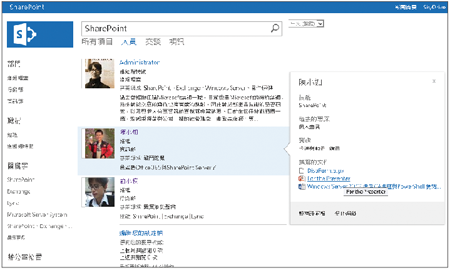 |
| ▲圖6 企業搜尋中心。 |
TOP2:在企業現行網路中建置SharePoint 2013
先到下列的官方網站註冊與下載試用版本,然後執行安裝程式,此時將開啟如圖7所示的安裝頁面,點選「安裝軟體先決條件」繼續。
SharePoint Server 2013的180試用版下載位址:
http://technet.microsoft.com/zh-tw/evalcenter/hh973397.aspx
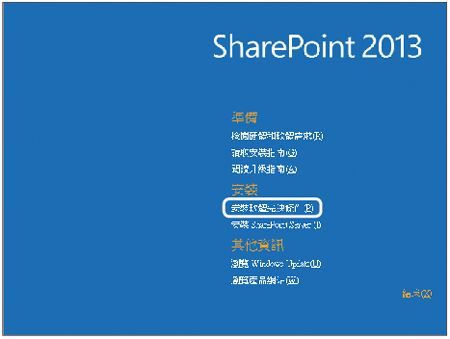 |
| ▲圖7 SharePoint 2013安裝主選單。 |
接著會開啟如圖8所示的頁面,內容中會列出即將進行安裝的必要元件,其中某些元件需要連線官方網站來自動下載,因此必須確定目前此伺服器能夠連線到網際網路。按一下〔下一步〕按鈕繼續。
 |
| ▲圖8 安裝準備工具。 |
圖9所示是完成必要元件安裝後的確認頁面,如果過程中偵測到已經安裝的功能元件,將會自動省略該元件的安裝動作。最後,按一下〔完成〕按鈕。
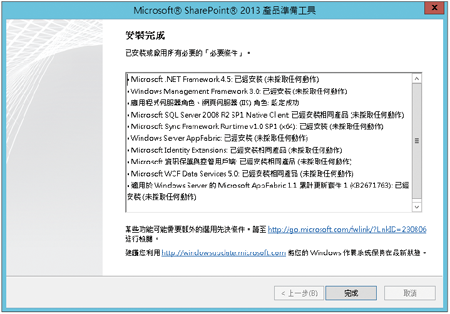 |
| ▲圖9 完成安裝準備。 |
如果前面必要軟體的先前安裝沒有執行,而是直接去執行SharePoint的安裝動作,則可能會出現類似圖10所示的錯誤訊息,導致安裝中斷。
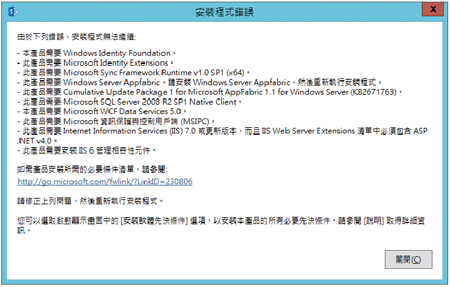 |
| ▲圖10 可能出現的錯誤。 |
等先決條件都準備好了之後,可以再次回到主選單點選「安裝SharePoint Server」。然後,將開啟如圖11所示的產品金鑰頁面,正確輸入後按下〔下一步〕按鈕。
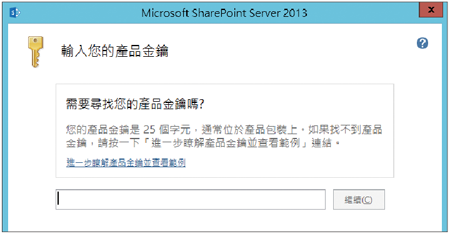 |
| ▲圖11 輸入產品金鑰。 |